
Једна од опција које имамо на располагању у иОС-у и тачније у иПхоне-у је да направимо или креирамо сопствени Мемоји. Аппле-ов Мемоји је стигао пре неколико година, тачније у верзији иОС-а за 2018. Аппле је годину дана раније додао функцију под називом Анимоји да је користио систем предње камере уређаја за мапирање популарних емоџи ликова на нашем лицу и да ће они изводити имитације покрета.
Ово је омогућило да се имитирају изрази лица на снимку у реалном времену и да се може послати путем текстуалне поруке или чак поделити у другим апликацијама. Долазак Мемоји-ја је мало више револуционирао ову врсту порука јер је било дозвољено креирати неко од наших са нашим особинама или сличним особинама које ћемо поделити у порукама. Нека врста анимираног цртаног филма који смо сами креирали на иПхоне-у који се може делити у видео позивима, текстуалним порукама, па чак и у апликацијама као што је ВхатсАпп, да, ово друго без кретања уживо.
Најбоља ствар у вези овога је што можемо креирајте мемоџи који одговара нашој личности и расположењу да бисте га послали путем порука или ФацеТиме-а. Они се могу креирати директно помоћу компатибилног иПхоне-а или иПад Про-а, можете да натерате да наш анимирани Мемоџи користи наш глас и репродукује наше изразе лица у текстуалној поруци.
Како направити Мемоји на иПхоне-у
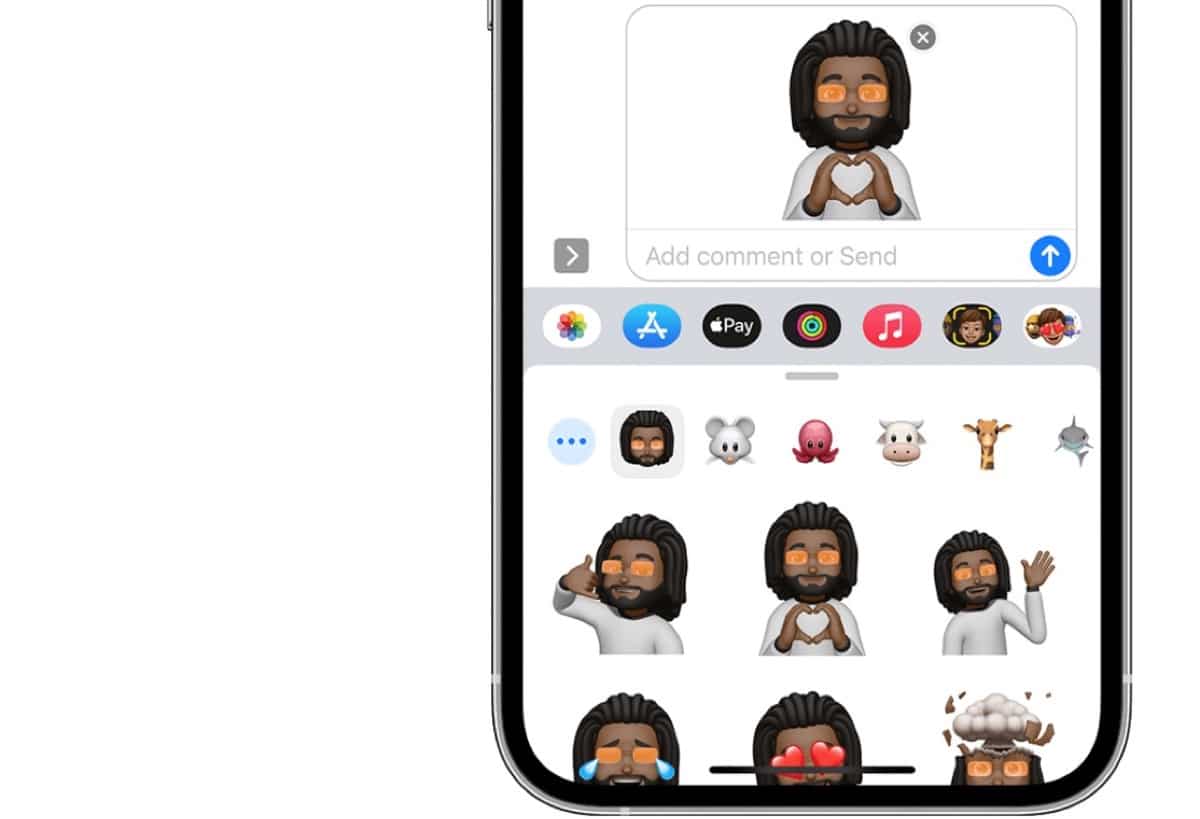
Сигуран сам да је добар стари Деда Мраз довео многе од вас нови иПхоне са којим можемо да се бавимо Мемоји и другим стварима. У овом случају видећемо како можемо да направимо сопствени Мемоји на иПхоне-у, али ово се савршено може применити на иПад-у.
За почетак ћемо рећи да ови Мемоји морају бити креирани директно из апликације Мессагес, тако да да или да нам је потребан компатибилан иПхоне или иПад. Једном када га имамо у рукама кликните на опцију да напишете или креирате поруку. Такође можемо да користимо разговор који смо већ отворили у апликацији Поруке.
- Кликните на симбол Апп Сторе који се појављује на левој страни одмах поред камере
- Затим се на дугмету Мемоји појављује лице са жутим квадратом, а затим клизимо удесно и притиснемо дугме Нев Мемоји са симболом +
- Од овог тренутка већ почињемо да прилагођавамо Мемоји и имамо хиљаде доступних опција
- Главне карактеристике нашег Мемоји-ја пролазе кроз подешавање тона коже, фризуре, очију и још много тога
Да бисмо направили ову креацију, можемо да искористимо сву нашу домишљатост и користимо алате које нуди сама Аппле апликација. Први Мемоји који се појављује је у жутом тону са тотално ћелавим лицем и са нестварним изразом. У том смислу, једина добра ствар је да ако погледамо у иПхоне и направимо гестове лица (исплазимо језик, затворимо једно око, итд.) видимо како лутка реагује чак и када говоримо, помера усне.
Почећемо од боје коже, затим ћемо прећи на фризуру коју можемо да бирамо између додавања мене или не, затим ћемо прећи на обрве у којима се тон боје може променити, затим очи, облик главе , нос, уста, уши, длаке на лицу, наочаре, покривала за главу као што су шешири, качкети, па чак и одећа коју наш Мемоји носи. Овде морамо да ослободимо своју машту и можемо да креирамо од карактера који личи на нас до карактера који је једноставно коришћен за поруке које шаљемо.
Како да направите Мемоји налепнице
Поред Мемоџија који ће се користити и директно у текстуалним порукама можемо да креирамо налепнице наших Мемоји. То их чини да аутоматски постану пакети налепница који се чувају на тастатури и могу се директно користити за слање у апликацији Мессагес, Маил и неким апликацијама трећих страна као што је ВхатсАпп.
Очигледно пре креирања наше налепнице морамо да креирамо Мемоји, Можемо чак и директно да креирамо ексклузивни Мемоји за налепнице, ово зависи од сваког корисника и шта жели да креира. Сада да видимо како да направите налепницу од Мемоји-ја:
- Прва ствар је да имамо наш Мемоји, а затим отворимо тастатуру у апликацији Мессагес и кликнемо на Мемоји налепнице (неколико Мемоји слика се појављује заједно)
- Одаберемо налепницу коју желимо да пошаљемо и кликнемо на њу и стрелицу за слање
- Спреман
Ови Мемоји се могу уређивати у било ком тренутку тако једноставно из апликације за поруке кликом на Мемоји као налепницу користићемо три тачке које се појављују на левој страни да бисте уредили Мемоји. Понуђене опције су нови Мемоји, уређивање, дуплирање и брисање истог. Када се радња заврши, једноставно притиснемо ОК и то је то.
Пошаљите Мемоји налепнице на ВхатсАпп
Сада када смо креирали Мемоји у облику налепнице, можемо да одемо директно у апликацију ВхатсАпп и поделимо их са ким желимо. Ова опција се ради на једноставан начин и једноставно је неопходна су претходно креирали налепницу.
Да бисмо послали наше Мемоји, морамо да кликнемо на икону Емоји која се појављује на дну иПхоне тастатуре, скролујемо удесно и кликнемо на три тачке које се појављују. Овде можемо бирати између различитих налепница креираних раније, за ово крећемо се нагоре превлачењем прстом и појављују се све налепнице које смо сачували.
Раније са старијим верзијама иОС-а морали смо да направимо снимак екрана и то је било гломазније, али Данас је много лакше и брже послати налепницу нашег Мемоџија директно са иПхоне-а у апликацији ВхатсАпп, Телеграм и другима.
Како користити анимиране мемоџије у порукама или ФацеТиме-у
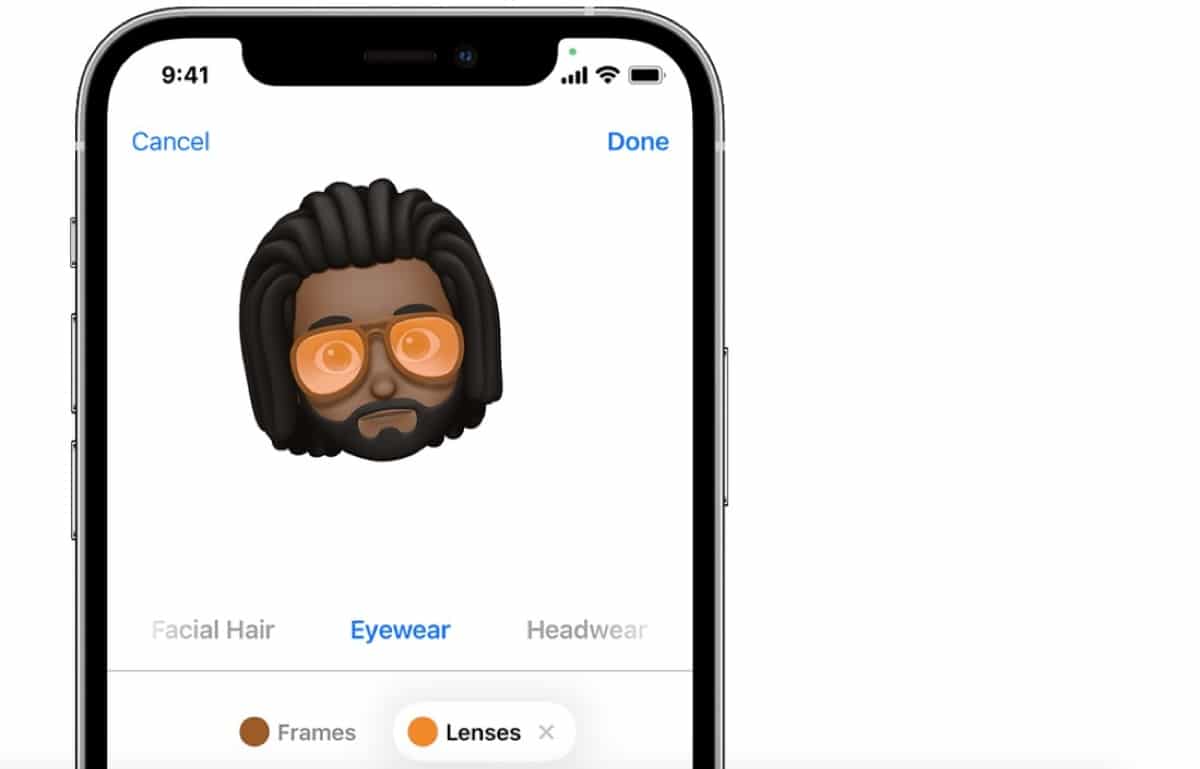
С друге стране, имамо и опцију слања анимираних Мемоџија са апликацијом Мессагес или ФацеТиме. Оно што ово ради је слање неке врсте видео са нашим персонализованим Мемоји или Аппле Мемоји, једнорози, штенци итд. Једино што треба да урадимо је да имамо компатибилан уређај и они се крећу од иПхоне Кс до тренутног иПхоне 13 модела и од 11-инчног иПад Про до тренутног иПад Про.
Отварамо апликацију за поруке и кликнемо на креирање нове поруке или директно на постојећи разговор, онда морамо додирните дугме Мемоји лицем са жутим квадратом а ми клизимо да изаберемо Мемоји.
Када га изаберете, додирујемо дугме Сними које се појављује са црвеном тачком и црвеним квадратом да бисмо зауставили снимање. Можете да снимите до 30 секунди видео записа за дељење. Да бисте користили други мемоџи са истим снимком, додирните други мемоџи који сте креирали. Да бисте креирали Мемоји налепницу, притисните и држите Мемоји и превуците је у нит порука. Да бисте избрисали Мемоји, притисните дугме за смеће и то је то
Сада можемо да пошаљемо овај анимирани Мемоји својим гласом и свим врстама покрета лица. Ова функција ради само у порукама или ФацеТиме-у.
Да урадимо исто у ФацеТиме позиву оно што морамо да урадимо је отворите долазни ФацеТиме позив директно, кликните на дугме ефеката приказано неком врстом звездице и изаберите Мемоји који желимо да користимо. Ми Можемо кликните на дугме Затвори да бисте наставили без Мемоџија или се вратите на ФацеТиме мени.